Cómo guardar el resultado de la búsqueda de archivos en Windows 10 y usarlos más tarde
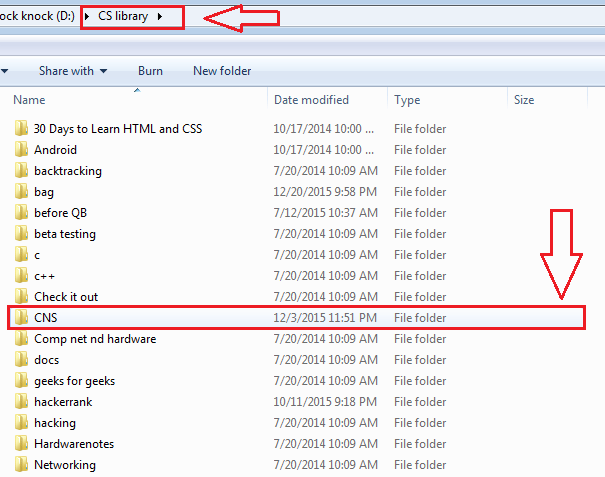
- 2105
- 623
- Carmen Casillas
Cómo guardar el resultado de la búsqueda de archivos en Windows 10 y usarlos más tarde:- Buscar el mismo archivo una y otra vez no es una tarea, uno se enamoraría de. Esto resulta en pérdida de tiempo y monotonía. Windows tiene una solución para ti. Sí, en realidad le permite guardar sus resultados de búsqueda de modo que el proceso sea rápido la próxima vez cuando intente acceder al mismo archivo. La función ha existido desde el lanzamiento de Windows Vista. Esta funcionalidad ahorra mucho tiempo ya que el resultado de la búsqueda se puede guardar e incluso se sujetan al menú de inicio, que es un área de acceso rápido. En este artículo, he explicado los pasos por los cuales se puede guardar un resultado de búsqueda en Windows 10 y Windows 7. Siga leyendo, para aprender todo sobre este simple truco, que a veces puede ser bastante útil.
Además:- Aplicaciones de búsqueda de escritorio superior para Windows PC
PASO 1 - Abra el explorador de archivos de Windows. Ahora localice el Barra de búsqueda en la esquina superior derecha de la ventana. Escriba su consulta de búsqueda y presione Entrar. Ahora los resultados de la búsqueda comenzarán a aparecer. Puede guardar estos resultados de búsqueda. Encuentra el botón llamado Guardar búsqueda de la cinta en la parte superior. Ahora haga clic en él.
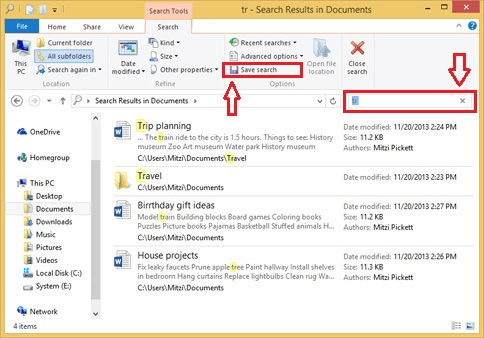
PASO 2 - Ahora una nueva ventana llamada Guardar como se abre. Debe dar un nombre para sus resultados de búsqueda y luego hacer clic en Ahorrar botón en la parte inferior para guardar los resultados de búsqueda.
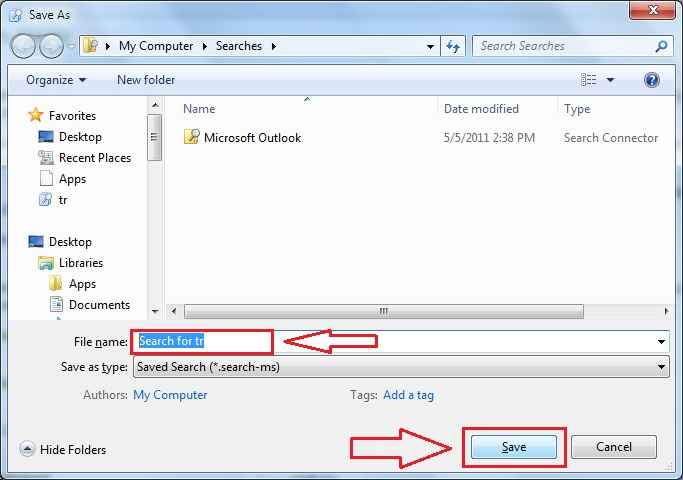
PASO 3 - Puede encontrar sus búsquedas guardadas de la carpeta llamada Búsquedas.
Solo ve a C: \ Users \%UserName%\ Búsquedas Para encontrar búsquedas guardadas.
Etapa 4: Si usa este resultado de búsqueda con frecuencia, solo haga clic derecho en el resultado de la búsqueda y envíe al escritorio, para que pueda usarlo con frecuencia más tarde haciendo clic en él.
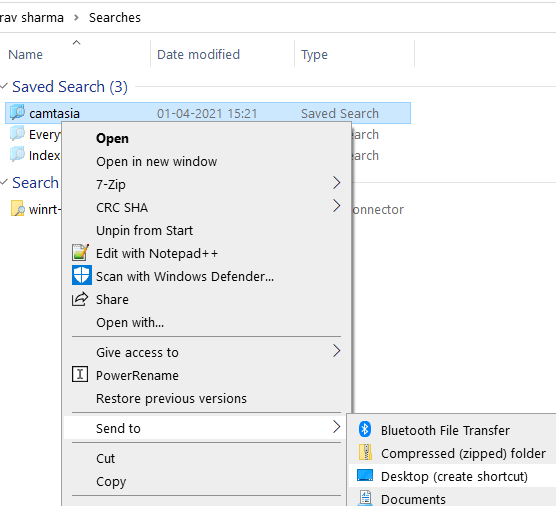
Entonces, recuerde, la próxima vez que esté disponible para acceder al mismo archivo una y otra vez utilizando la búsqueda de Windows, siempre puede pedirle a nuestra función Guardar Resultado para obtener ayuda. Espero que el artículo haya sido encontrado útil.
- « Agregue elementos y personalice el menú extendido de enviar a Windows 10
- Cómo cambiar la configuración del servidor de tiempo de Internet en Windows 10 »

